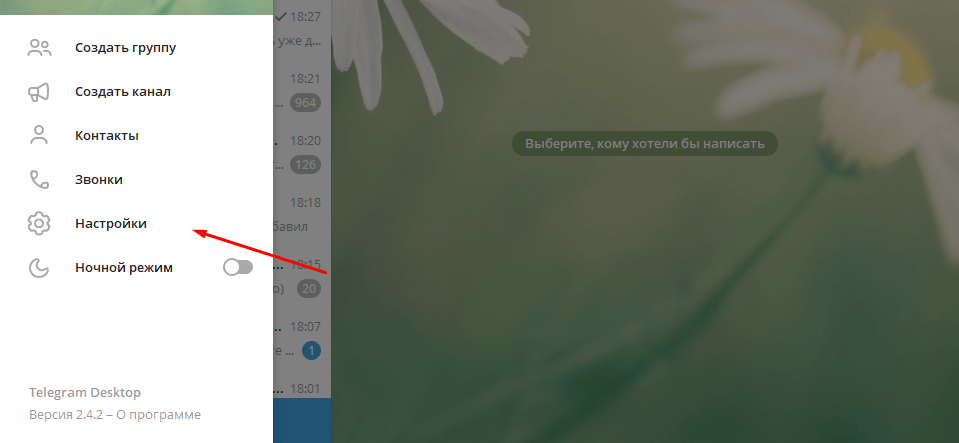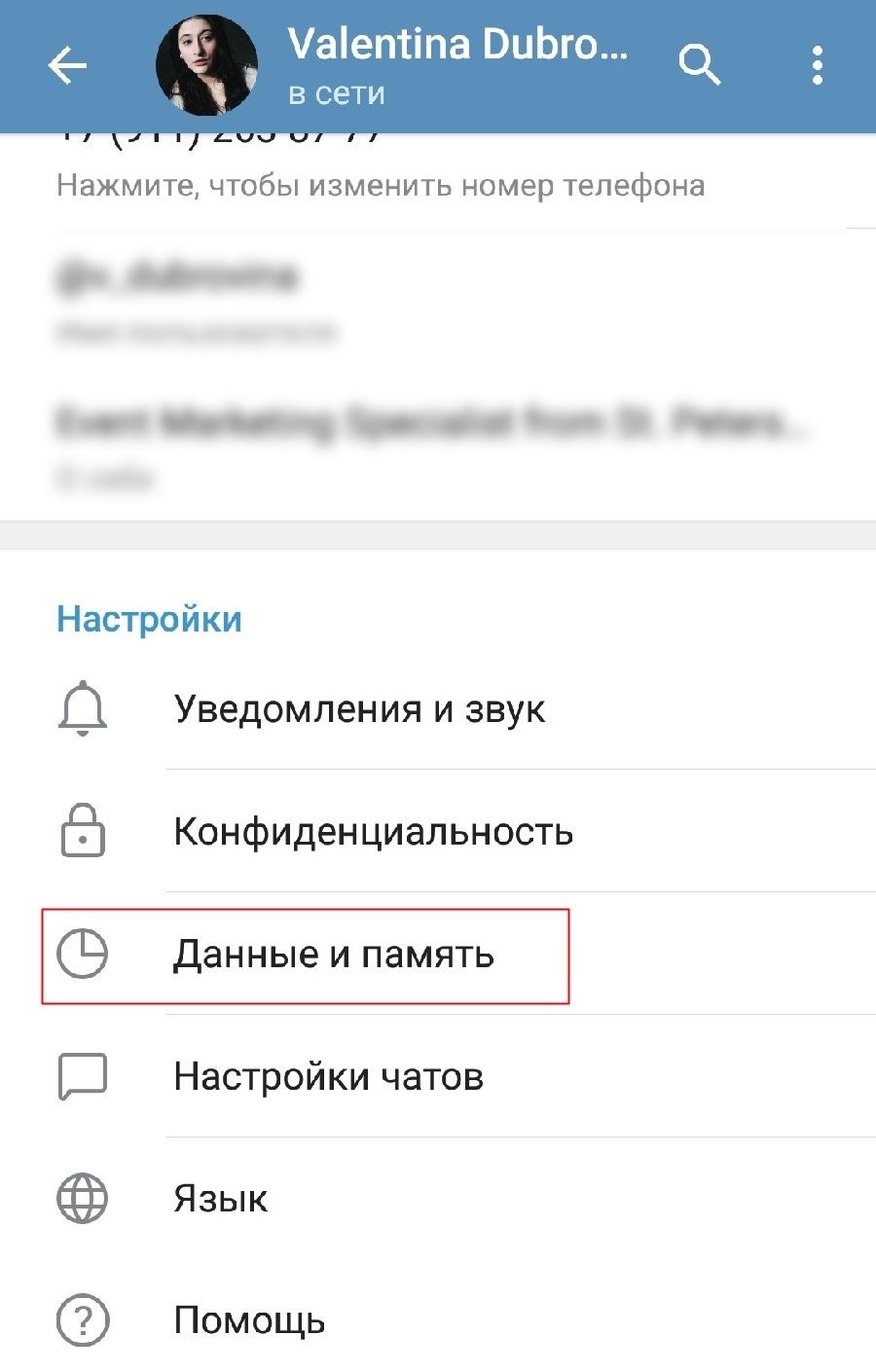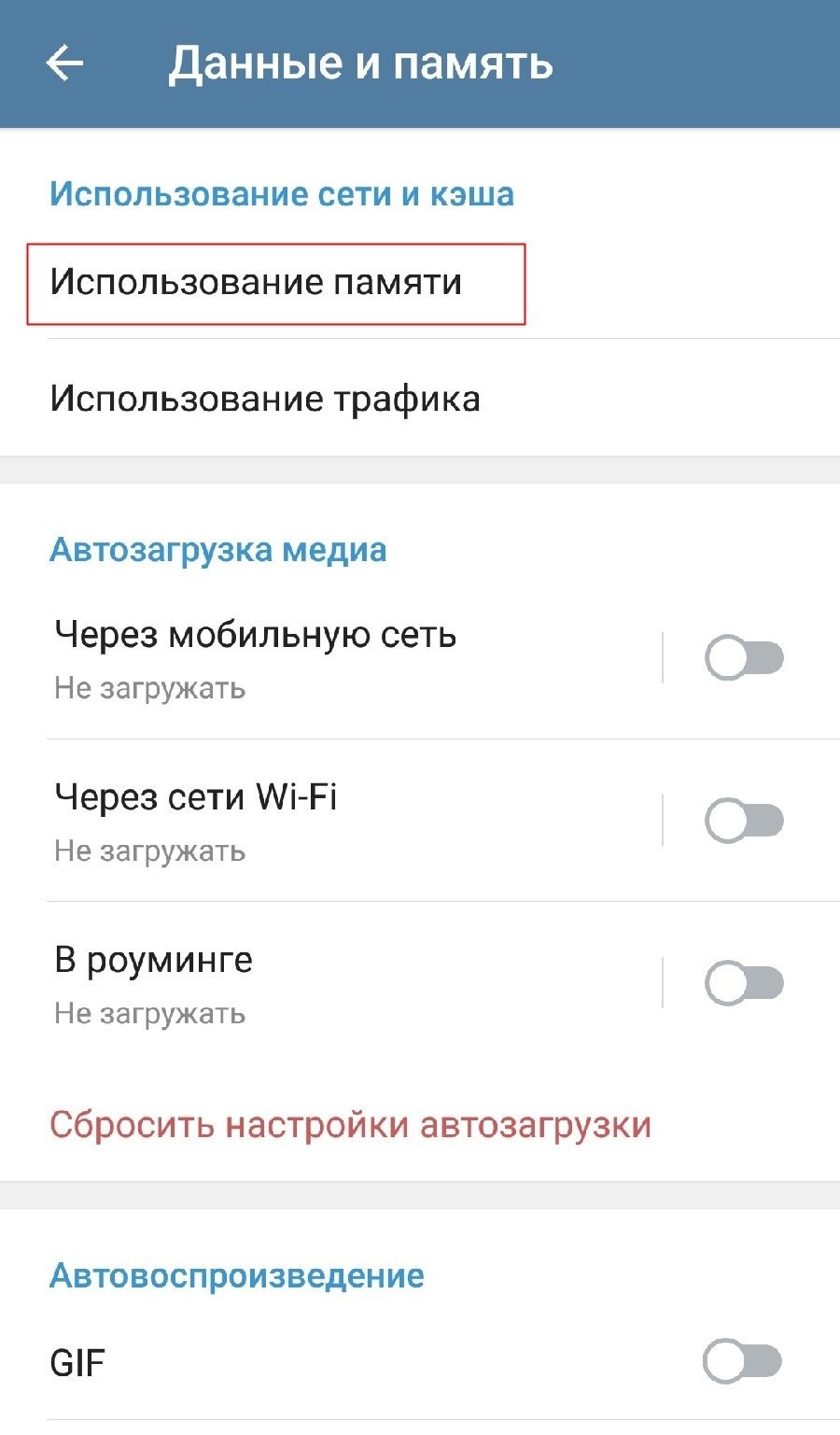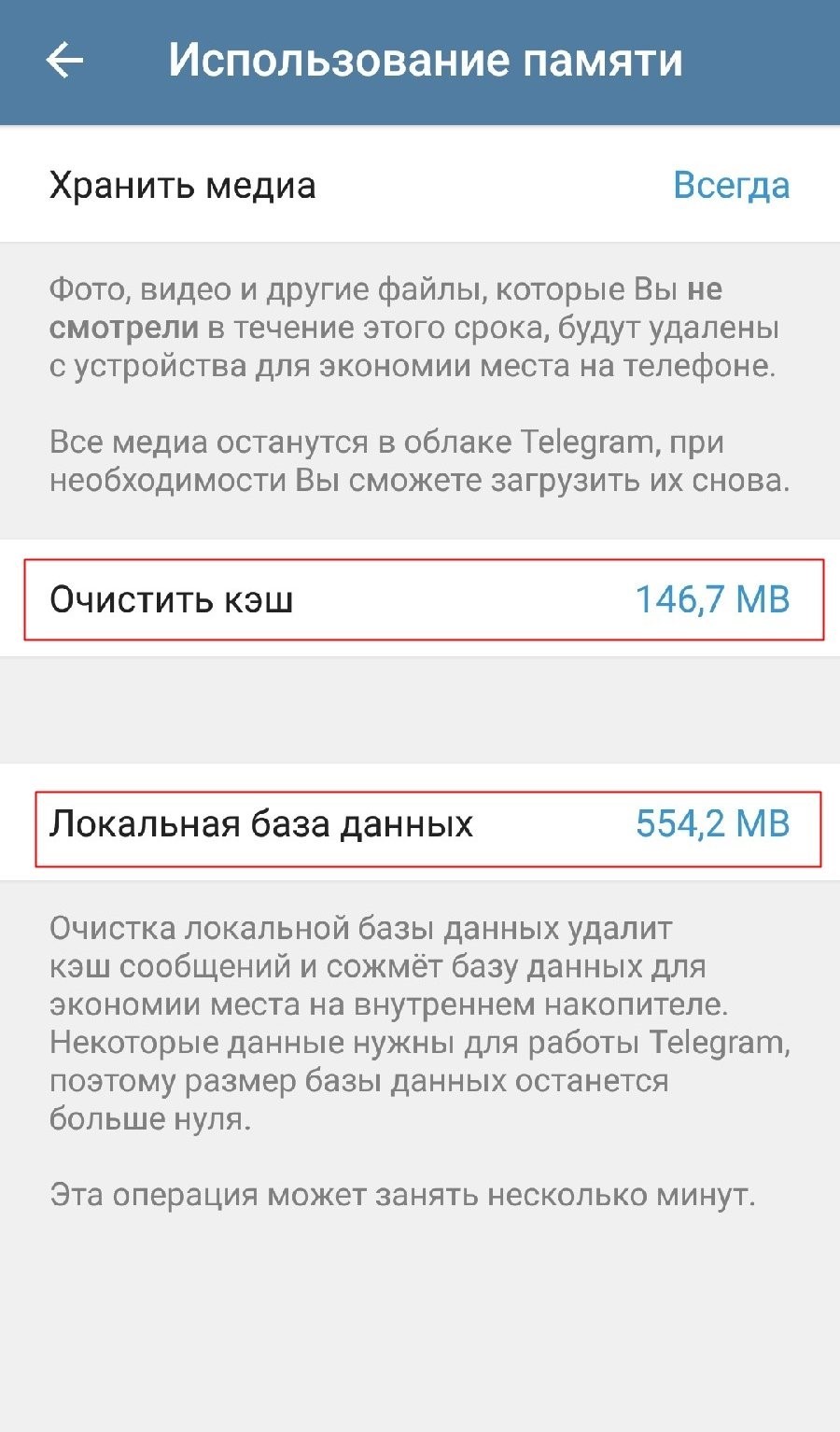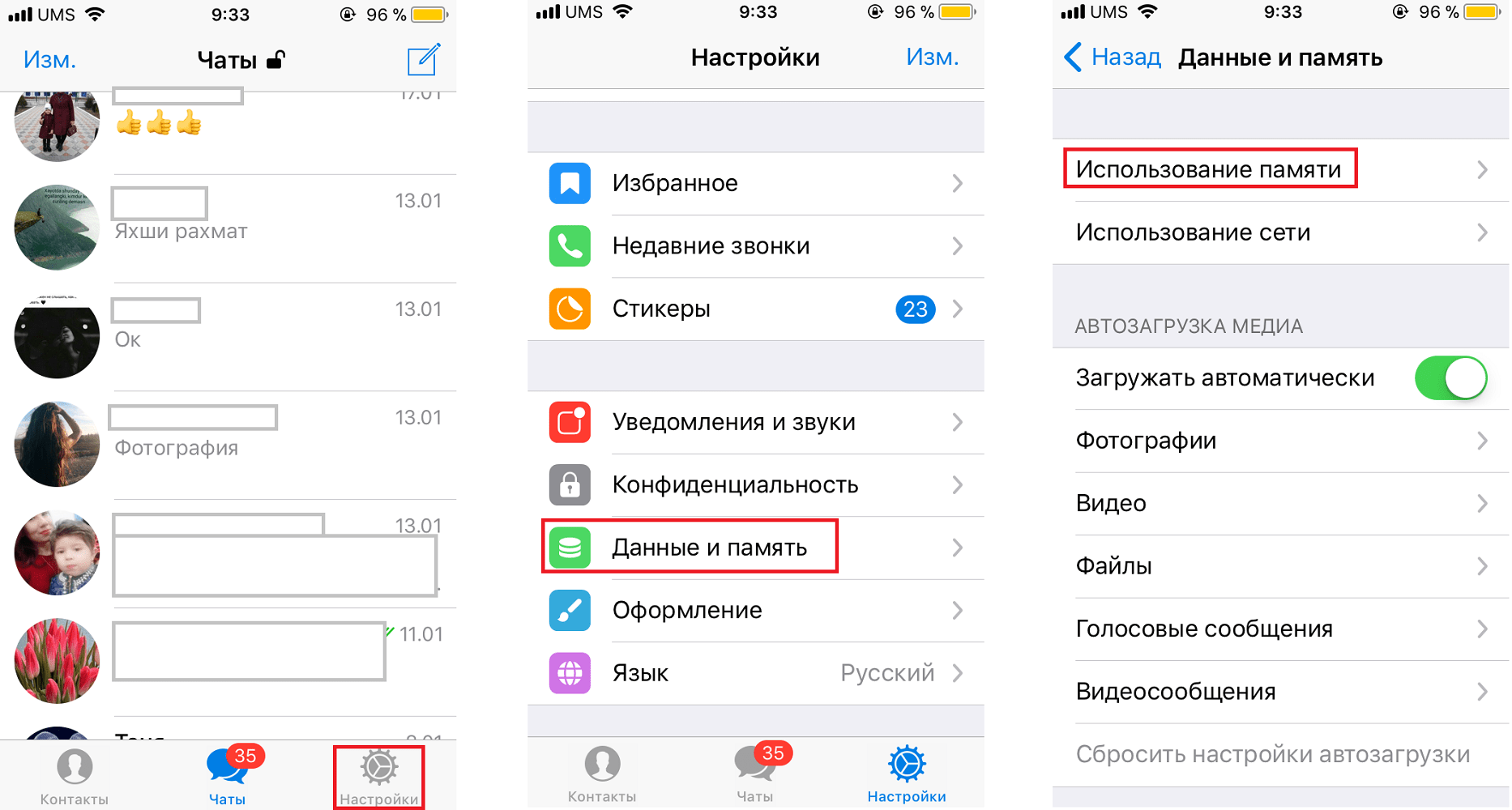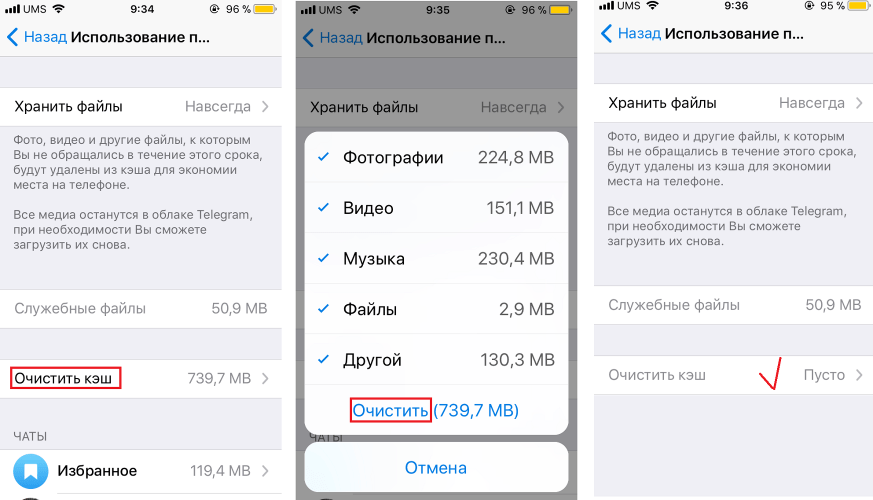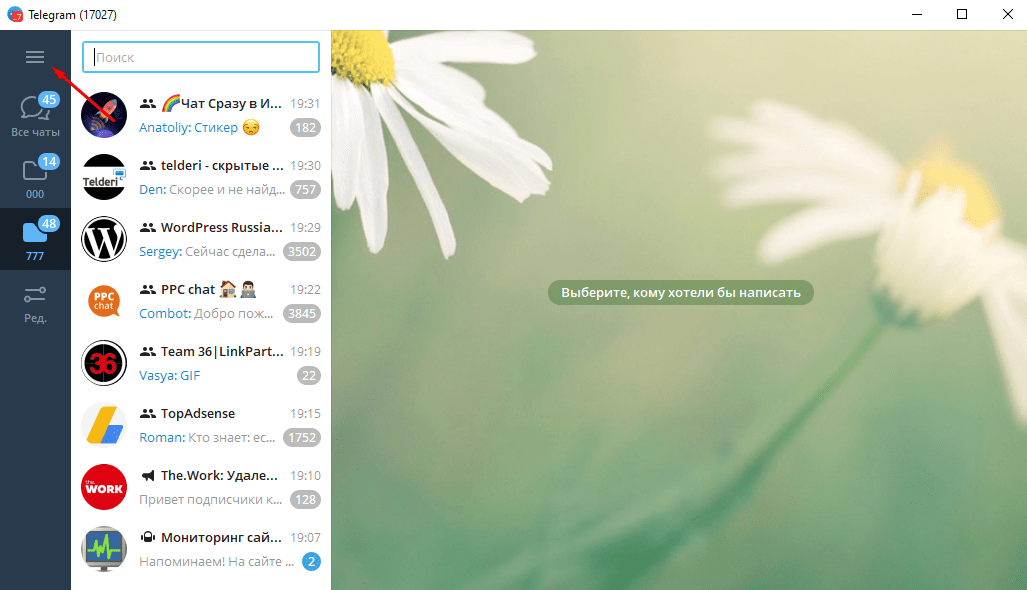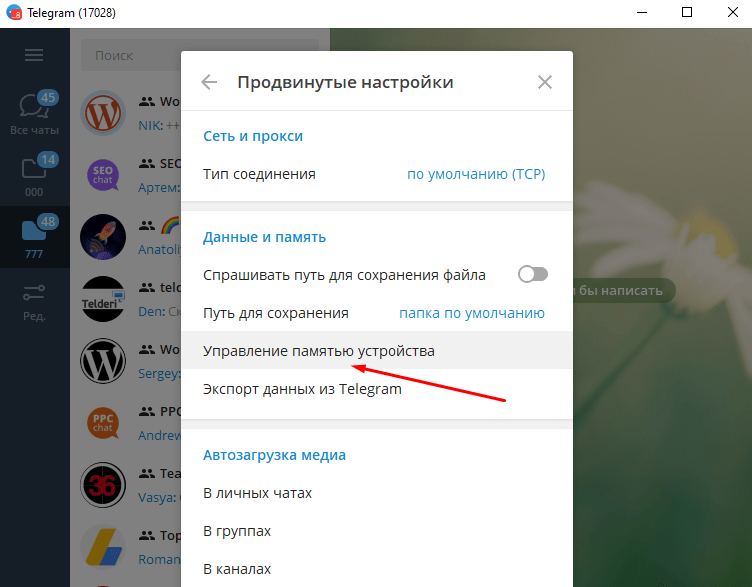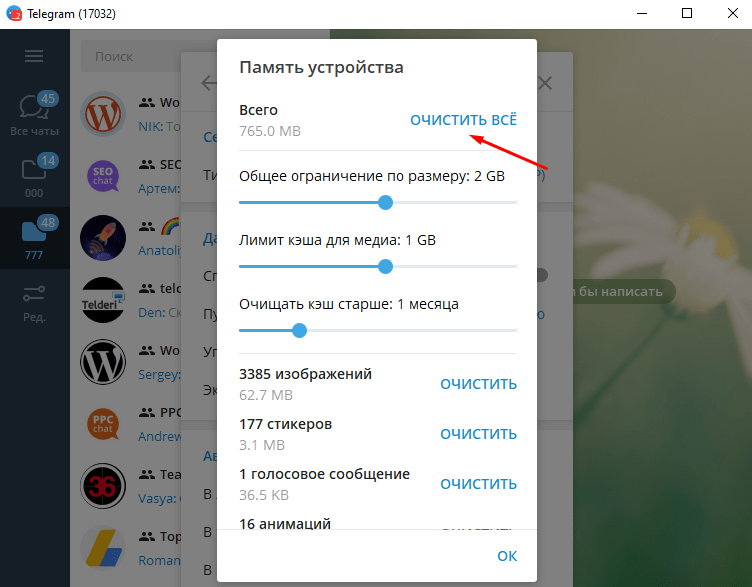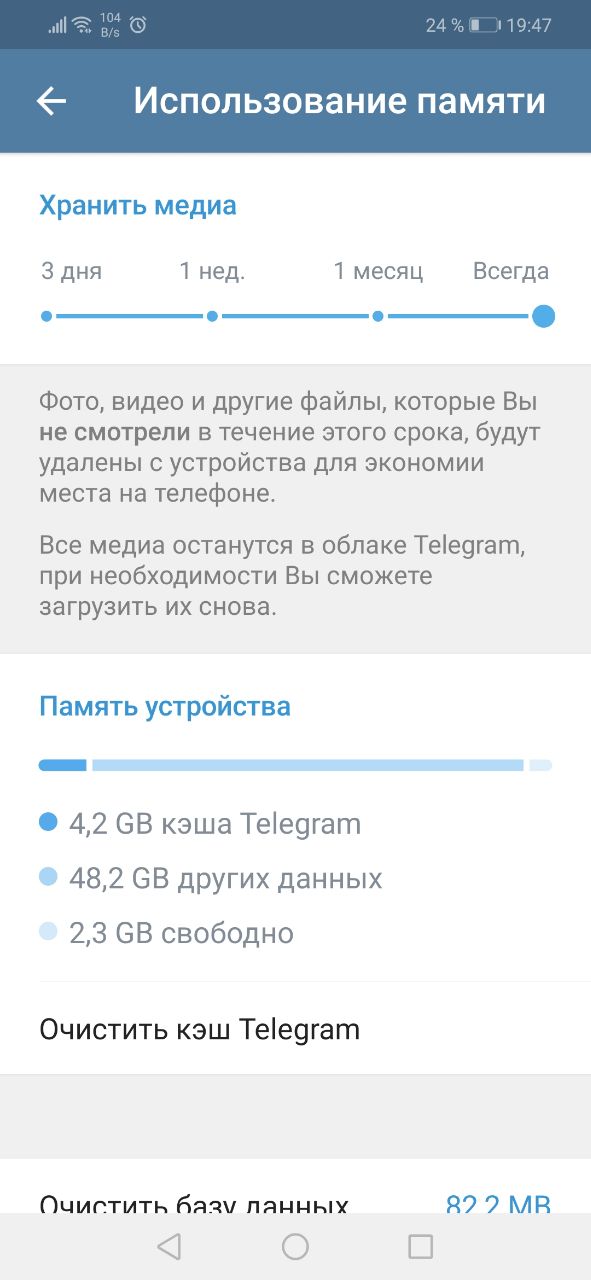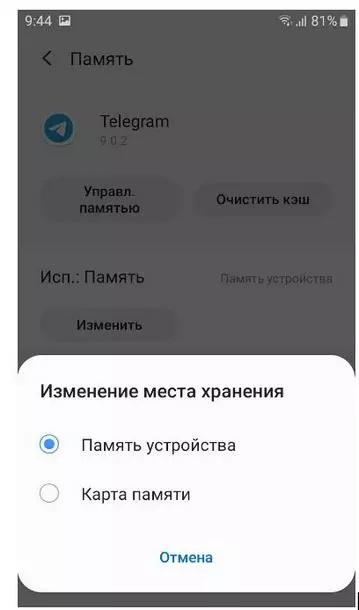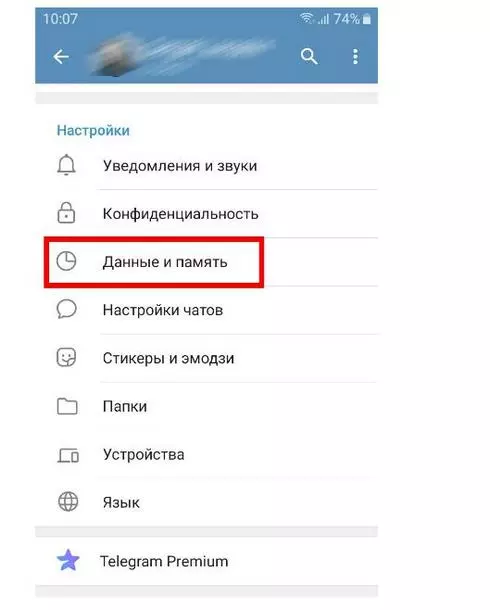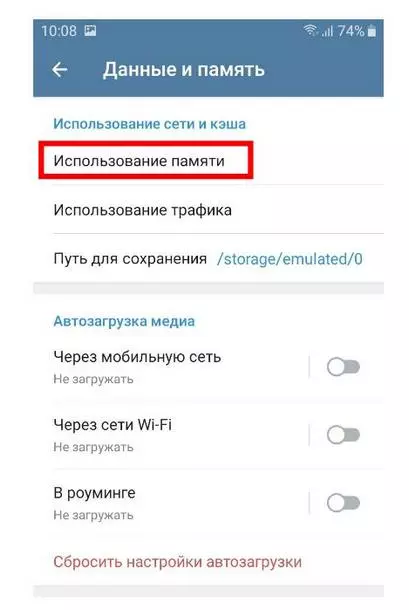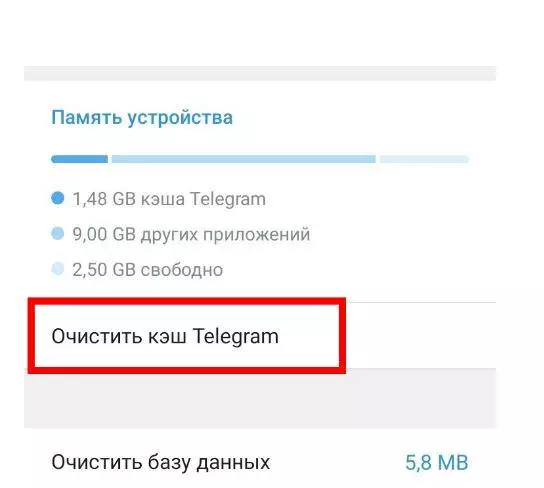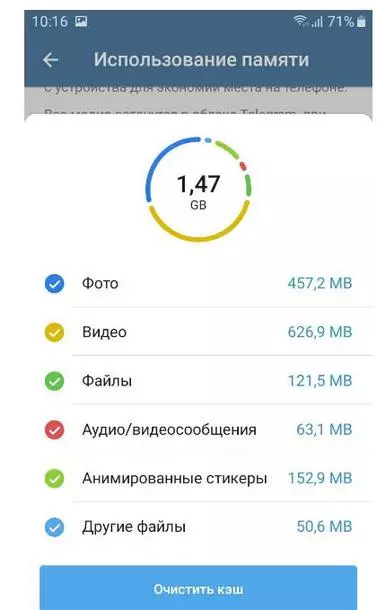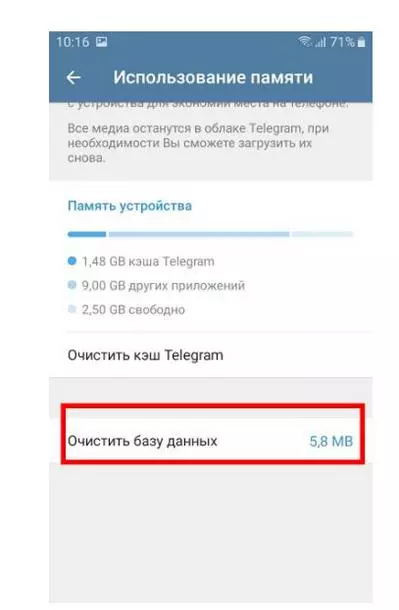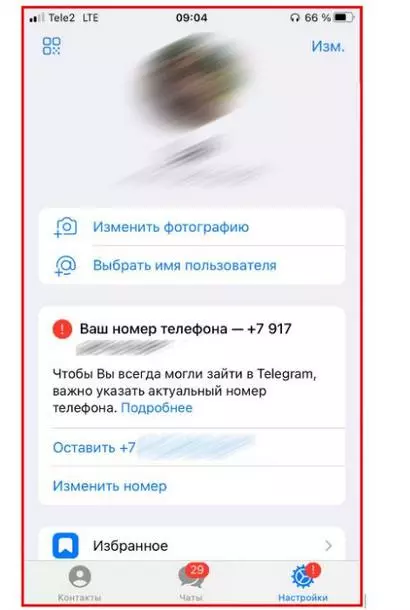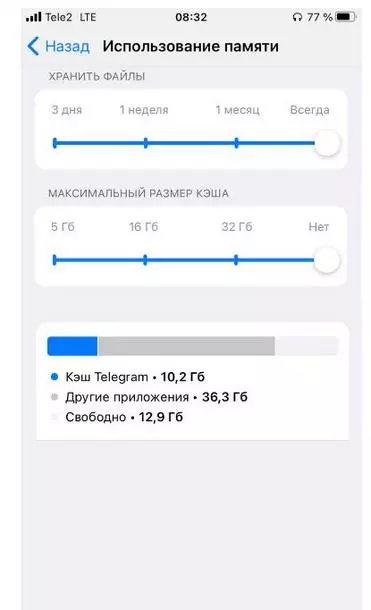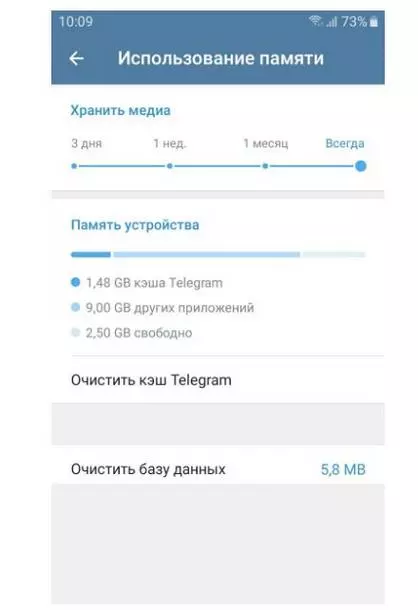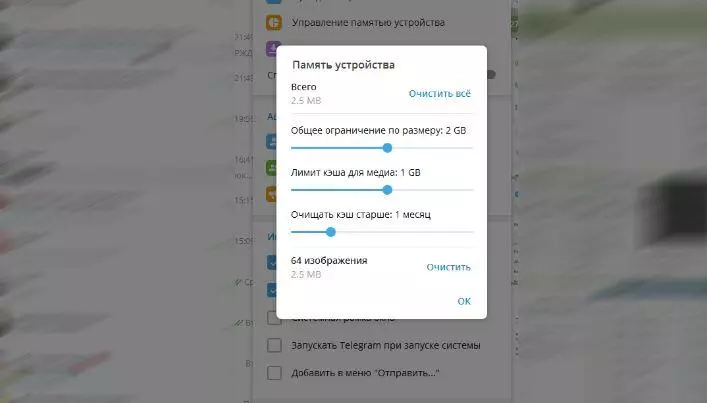При работе с приложениями на компьютере или мобильном устройстве со временем скапливаются кэшированные данные. Они заполняют память гаджета, затрудняя его работу. Поэтому необходимо своевременно проводить очистку кэша. Файлы в мессенджере Telegram сохраняются не только в памяти устройства, но и в облаке, поэтому можно не переживать за их сохранность. Выясним, как очистить кэш в приложении Телеграм на разных цифровых устройствах.
Где находится кэш Телеграма
Кэш постепенно накапливает информацию и данные, оставшиеся после выхода в интернет. В нем остаются загруженные картинки, проигранные аудиодорожки и другие файлы. На ПК такая информация сохраняется в диске C, на мобильных устройствах – в системных файлах.
На ПК
Операционная система при заполнении кэша перегружается. Это связано с недостаточной памятью на диске C. Для освобождения емкости памяти требуется регулярная очистка кэша. Путь папки: Диск C/Пользователи/Имя_пользователя/Загрузки/Telegram. По желанию, юзер может указать собственный путь для хранения файлов.
Для поиска кэша пользователь должен выполнить следующее:
- Набрать в поисковой строке запрос «Telegram».
- В появившемся окне отобразится несколько вариантов, например: «Telegram Images», «Telegram Desktop» и другие.
Чтобы самостоятельно выбрать место для хранения кэшированных данных, достаточно следовать пошаговой инструкции:
- Открыть настройки приложения Телеграм.
- Зайти в раздел «Продвинутые настройки».
- Найти пункт «Данные и память».
- Нажать на пункт «Путь для сохранения».
- Выбрать папку для хранения.
Для сохранения кэшированных данных программа предложит три варианта папок: «Загрузки», временная папка, постоянная папка.
На телефоне
Для того чтобы найти сохраненные файлы в мобильном телефоне, нужно выполнить следующее:
- Открыть системную папку «Files».
- В нижней части экрана найти пункт «Хранилища», тапнуть по нему.
- Зайти в подраздел «Внутренняя память». Кликнуть по нему.
- В открывшемся меню выбрать папку Telegram, нажать на нее.
В ней располагаются папки с медиафайлами. Здесь можно выполнить просмотр сохраненного контента, разделенного по категориям.
На смартфонах с ОС iOS посмотреть содержимое внутренних папок невозможно. Это связано с закрытостью операционной системы согласно политике Apple.
Зачем его чистить
Работать с локальными файлами удобнее, чем с содержимым из всемирной паутины. При повторном посещении веб-страницы все данные берутся из кэша. Поэтому сайт загружается быстро. Так происходит снижение нагрузки на интернет-соединение, ускоренная загрузка страниц сайтов.
Кэш постепенно накапливает информацию, занимая все больше пространства в памяти гаджета. Это значительно снижает скорость работы ПК или телефона. Также кэшированные данные могут содержать личную информацию, которая может попасть в руки недоброжелателей.
Смартфоны имеют ограниченное количество памяти, все скачанные приложения активно ею пользуются. Чтобы сохранять личные файлы, фото и видео без проблем, нужно, чтобы в устройстве всегда присутствовало свободное пространство.
В некоторых ситуациях кэш мешает увидеть обновленную информацию на сайте. При возникновении ошибок на интернет-ресурсах иногда помогает устранить проблему очистка кэша. Поэтому важно периодически, хотя бы раз в две недели, очищать его содержимое.
Как очистить кэш
Для удаления кэшированных данных разработчики предусмотрели специальную настройку. Простые действия позволяют быстро освободить память устройства. Рассмотрим подробнее, как почистить кэш на мобильных телефонах и ПК.
На Android
Чтобы удалить документы и данные с телефона на базе ОС Андроид, нужно:
- Зайти в настройки приложения.
- Открыть меню «Данные и память».
- Открыть раздел «Использование памяти».
- Найти «Очистить кэш Telegram».
Пользователь может настроить период хранения данных на определенный срок. Это поможет сэкономить место на смартфоне. По истечению установленного срока файлы автоматически удалятся.
История браузера, учетные данные и другая информация не пострадают после очистки кэша. В некоторых приложениях автоматическая очистка файлов, не представляющих никакой ценности, не работает. Поэтому пользователю приходится вручную выполнять эту процедуру.
На iPhone
Удаление кэшированных данных на айфоне происходит по тому же принципу, как на смартфонах с ОС Андроид.
Чтобы очистить память гаджета от ненужной информации, нужно выполнить ряд простых действий:
- Открыть приложение Telegram.
- Найти пункт «Настройки», который отображается в виде шестеренки.
- Прокрутить меню вниз, найти пункт «Данные и память». Кликнуть по нему.
- В меню выбрать «Использование памяти», обычно он идет первым в списке.
- В открывшемся меню выбрать строку «Хранилище iPhone».
- Нажать под ней на надпись «Очистить кэш Telegram».
- В меню можно выбрать все или выборочно файлы, которые нужно удалить.
- Нажать на кнопку «Очистить».
- Система оповестит о том, что память освобождена.
На компьютере
Для удаления медиафайлов, документов на стационарном компьютере или ноутбуке нужно выполнить следующее:
- Открыть приложение Телеграм.
- Нажать на три горизонтальные полоски в верхнем углу экрана.
- Тапнуть по пункту «Настройки».
- Войти в раздел «Продвинутые настройки».
- Выбрать «Управление памятью устройства».
- Нажать на кнопку «Очистить все».
После выполнения этой процедуры все данные с кэша удалятся.
Настройка автоматической чистки
В мобильной и десктопной версиях приложения Телеграм может устанавливаться лимит накопления данных, как общий для отдельных файлов, так и для медиафайлов. Пользователь вручную выбирает период накопления содержимого папки. По истечении установленного срока все данные самоуничтожаются, хранилище очищается.
Для настройки автоматической очистки понадобится выполнить следующее:
- Зайти в раздел «Срок хранения медиа».
- Установить период хранения файлов.
Дополнительно сэкономить место в памяти гаджета поможет отключение автоматической загрузки медиафайлов в Telegram. Чтобы загрузить изображение или видео, достаточно один раз нажать на него.
Сберечь объем в хранилище также поможет чистка истории сообщений в мессенджере. Для этого пользователю потребуется зайти в чат с собеседником. Нажать на три точки в верхнем углу. Затем выбрать пункт «Очистить историю». Такие действия выполняют в мобильной и десктопной версиях Телеграма. Аналогично очистка проводится в групповых чатах пользователем, обладающим правами администратора.
Удаление кэшированных данных помогает освободить память мобильного телефона и компьютера. Это облегчает работу с приложением Telegram. Для максимального удобства пользования платформой можно использовать расширенные настройки: установить автоматическую очистку кэша. Тогда пользователю не нужно будет беспокоиться о том, что система перегружена. Благодаря выше описанной инструкции по очистке кэша вопросов не возникнет даже у начинающих пользователей мессенджера.
На чтение 6 мин Просмотров 4.3к. Обновлено 03.07.2021
Telegram – это популярный мессенджер для обмена текстовыми и голосовыми сообщениями. Разработчики периодически выпускают обновления системы, чтобы доработать имеющийся функционал. Однако стандартный набор возможностей остается неизменным. Поэтому сегодня мы поговорим о том, как можно очистить кэш в Телеграмме. Также в процессе повествования рассмотрим особенности сохранения пользовательской и системной информации, удаления лишних данных с популярных операционных систем.
Содержание
- Что такое кэш и где он находится
- Android
- iOS
- Windows
- Как очистить кэш
- Android
- iOS
- Windows
- Автоматическая очистка временных файлов
- Завершение
Что такое кэш и где он находится
Кэш – это временные файлы, сохраняющиеся в памяти устройства для ускоренной работы с серверами. Если вы используете браузер, то в память ПК или смартфона добавляются:
- Иконки кнопок на открытом сайте.
- Сохраненные в платформе изображения.
- Воспроизведенные ранее медиафайлы.
Сделано это, чтобы не расходовать трафик на однотипное действие дважды, ускорить доступ пользователя к сайтам. В Телеграмме ситуация примерно такая же.
В разных операционных системах временные файлы хранятся в системных папках. Давайте подробнее посмотрим, куда встроенные алгоритмы добавляют системные данные.
Для удобства восприятия разобьем дальнейшее повествование на несколько логических блоков.
Android
Чтобы открыть хранилище кэша на Android-смартфоне:
- Разблокируем смартфон и открываем встроенный файловый менеджер.
- В корневом каталоге устройства ищем папку Telegram и переходим к ней. А если она там отсутствует, то ищем ее в корне карты памяти.
- Изучаем ее содержимое.
В открывшемся окне есть несколько объектов, в которые система помещает персональные данные:
- Audio – различные аудиофайлы и голосовые сообщения.
- Documents – текстовые документы, таблицы и так далее.
- Images – картинки, фотографии.
- Video – видеоролики.
Если с этим пока все понятно, то двигаемся дальше.
iOS
Операционная система от Apple закрыта для простых пользователей, поэтому получить доступ к внутренним папкам на iOS не получится. Если вы используете джейлбрейк, то нужное хранилище находится по пути «/telegram». Внутри находится четыре папки: Audio, Documents, Images и Video». Выбирайте нужную папку и просматривайте данные, сохраненные встроенными алгоритмами.
Windows
В случае с ПК все данные хранятся в папке «Загрузки» текущего профиля. Добраться до нее выйдет так:
- Запустите «Проводник Windows».
- С помощью левого меню перейдите в расположение «Загрузки».
- А теперь откройте каталог под названием Telegram Desktop.
Теперь вы знаете, где находится кэш в Телеграмме. Если с этим пока все понятно, тогда двигаемся дальше.
Как очистить кэш
Несмотря на явную пользу от наличия кэша на активном устройстве, однако есть и обратная сторона монеты. Если вы долгое время используете Телеграмм, то в кэше сохраняется много данных, и память устройства захламляется.
Для современных смартфонов это не такая критическая проблема, а вот более старые модели страдают от недостатка физической памяти. Поэтому периодически нужно очищать системную папку, если не внесены соответствующие настройки в приложении. Однако обо всем по порядку.
Давайте посмотрим, как очистить кэш Телеграмма на разных платформах. Для удобства восприятия разобьем дальнейшее повествование на несколько логических блоков.
Android
Чтобы очистить кэш в Телеграмме на Андроид-устройстве, выполняем следующие шаги:
- Разблокируем смартфон и тапаем по иконке мессенджера на рабочем столе.
- Тапаем по значку вызова бокового меню (три полоски в левом верхнем углу).
- Активируем вкладку «Настройки».
- В соответствующем окне выбираем пункт «Данные и память».
- Теперь открываем «Использование памяти» в самом верху.
- В одноименном окне тапаем по пункту «Очистить кэш…».
- Подтверждаем серьезность намерений и ждем завершения процедуры.
По итогу, можно в настройках телефона посмотреть, сколько освободилось физической памяти.
Если с этим пока все понятно, тогда двигаемся дальше.
iOS
Чтобы очистить кэш на смартфоне от компании Apple, делаем следующее:
- Разблокируем смартфон и авторизуемся в Телеграмме.
- Тапаем по иконке в виде шестерни в правом нижнем углу пользовательского окна.
- На странички системных настроек пролистываем список вкладок до нахождения «Данные и диск».
- В соответствующем окне тапаем по пункту «Использование памяти».
- Активируем синюю надпись «Очистить…».
- Подтверждаем серьезность намерений и ждем завершения процедуры.
Таким образом вся сохраненная пользовательская информация автоматически удалится, а физической памяти на устройстве станет больше в разы.
Windows
Для претворения задуманного в жизнь:
- Кликаем по компьютерной версии Telegram.
- Авторизуемся в системе, и активируем иконку в виде трех горизонтальных полос в левом верхнем углу.
- В открывшейся боковой шторке кликаем по вкладке «Настройки».
- В небольшом окошке выбираем пункт «Продвинутые настройки».
- А затем – «Управление памятью устройства».
- Кликаем по синей надписи «Очистить все».
- Подтверждаем серьезность намерений и ждем завершения процедуры.
В качестве примера была рассмотрена компьютерная версия мессенджера, а не браузерная.
Примечательно: после очистки кэша, просмотренные ранее объекты уже не будут доступны в оффлайн режиме. Все файлы будут заново скачиваться до воспроизведения, что потребует определенного трафика. Если же временных файлов было много, то на смартфоне или планшете заметно возрастет быстродействие операционной системы.
Автоматическая очистка временных файлов
Разработчики оставили пользователям возможность самостоятельно настроить время жизни файлов кэша, а также их максимальный размер. Для претворения задуманного в жизнь:
- Опять запускаем мессенджер у себя на устройстве и переходим к пункту «Использование памяти» на странице настроек.
- В блоке «Хранить медиа» есть временная шкала от трех дней до пожизненного.
- Справа налево регулируем временной промежуток.
- В блоке «Максимальный размер кэша» есть шкала от пяти ГБ до бесконечности.
- Справа налево регулируем предельный размер хранилища временных файлов.
Таким образом можно задать временной промежуток, после которого данные автоматически будут удаляться их памяти устройства. То же самое произойдет, если кэш превысит допустимый объем.
Если на вашем устройстве ограниченный объем физической памяти, можно убрать автоматическое сохранение медиафалов в хранилище смартфона. Для претворения задуманного в жизнь:
- Опять открываем раздел «Данные и хранилище» на Android или «Данные и диск» на iPhone в настройках мессенджера.
- Находим блок «Автозагрузка медиа».
- Во вкладках «Через мобильную сеть» и «Через сети Wi-Fi» снимаем ползунки с функции «Загружать автоматически».
Система автоматически применит изменения, которые тут же вступят в силу. После этого данные будут погружаться при каждой активации, а память устройства не будет засоряться временными файлами.
Примечательно: аналогично можно настроить работу приложения на Android OS и Windows. Процедура проста в освоении и не потребует существенных временных затрат.
Завершение
Управление кэшем в Telegram – возможность просто и удобно для пользователя регулировать объем временных файлов, а также периодичность их удаления со смартфона. В зависимости от операционной системы, данные сохраняются в разных местах, однако доступ к ним есть только в Android OS и Windows. Устройства Apple не позволят вам перейти во внутреннее хранилище. Для удаления временных файлов достаточно перейти в системные настройки приложения и активировать соответствующий пункт.
Куда Телеграмм сохраняет файлы? Файлы, которые нам присылают пользователи в личных чатах, которые мы загружаем на публичных каналах. Где искать эти файлы на мобильном устройстве и на компьютере? Как при необходимости сохранить файлы с Телеграмма куда нам нужно? Ещё интересный вопрос – где у Телеграмма хранится кеш? Это может потребоваться для его очистки в целях освобождения места, либо в целях заметания следов. Друзья, это публикация из цикла посвящённых исследованию возможностей популярнейшего мессенджера сегодняшних дней. И в ней мы продолжим разбираться с тонкостями работы с ним.
Телеграмм сохраняет на компьютерных и мобильных устройствах разные типы данных:
- Загруженные файлы обычных форматов медиаконтента – документы, фото, видео, аудио;
- Файлы кеша в собственном формате.
Первые нам нужны, вторые – обычно нет, но время от времени необходимо от них избавляться. Особенно на мобильных устройствах с небольшим объёмом памяти и на компьютерах с небольшим объёмом диска С. Давайте разберёмся, куда же Телеграмм сохраняет файлы на Андроиде и на компьютере.
Загруженные файлы Telegram на Андроиде хранит прямо в корне памяти мобильного устройства. Если мы в файловом менеджере зайдём в корень основной памяти, увидим там папку «Telegram». Внутри неё будут подпапки для типов контента – для аудио, документов, изображений и видео. В этих подпапках и нужно искать файлы, которые мы загрузили в мессенджере.
Кеш Telegram хранится в основной памяти по пути «Android → data» в папке «org.telegram.messenger».
Но, друзья, так будет, если только у вас в приложении Телеграмм дефолтные настройки пути хранения данных. По умолчанию мессенджер использует основную память. У вас же в приложении для хранения данных может быть указана внешняя SD-карта. Вот так.
В таком случае Телеграмм будет хранить данные на SD-карте по пути «Android → data» в папке «org.telegram.messenger». Файлы кеша будут содержаться в папке «cache», а наши загруженные файлы – в папке «files».
А внутри неё – в папке «Telegram».
Как очистить кеш Телеграмм на Андроиде, смотрим здесь.
На компьютере, в десктопной Windows-программе Телеграмм загруженные файлы по умолчанию попадают в профильную папку «Загрузки». Но нужно посмотреть, не настроена ли у вас другая папка. А, возможно, вы как раз таки и захотите настроить другую папку или запрос пути при каждом сохранении. Всё это возможно в Windows-программе Телеграмм. В ней идём по пути «Настройки → Продвинутые настройки».

И смотрим, какая папка стоит для сохранения загруженных файлов. Можем сменить её на какую-то другую («Постоянная папка (выбрать)»).
Альтернативный вариант – включить ползунок опции «Спрашивать путь для сохранения». В таком случае каждый раз при загрузке файлов мы в окошке обзора сможем указать путь для их сохранения.
Файлы кеша Windows-программа Телеграмм хранит на диске С. Для доступа к ним жмём клавиши Win+R. Вводим:
%userprofile%AppDataRoamingTelegram Desktoptdatauser_dataЖмём «Ок».
Вот по этому пути и хранятся файлы кеша.
Как очистить кеш Телеграмм на компьютере, смотрим здесь.
Друзья, вне зависимости от того, какой путь сохранения загрузок у вас настроен в Телеграмм, отдельные файлы вы можете скачивать по любому пути, какой вы укажете вручную. В приложении Телеграмм на Андроиде вы можете использовать опции «Сохранить в галерею» или «Поделиться».

В Windows-программе Телеграмм можете использовать опцию «Сохранить как» в контекстном меню на файлах контента.
Вот это, друзья, куда Телеграмм сохраняет файлы на Андроиде и на компьютере.
Есть множество приложений, которые занимают место в хранилище вашего телефона не из-за своего размера, а из-за кэша и временных файлов. Telegram не является исключением. Мы покажем, как очистить кэш в телеграмме.
Содержание
- Как почистить кэш телеграма на телефоне
- На Андроид и Айфон
- Как очистить кэш Telegram на ПК
- Что удалится в процессе чистки
- Зачем его чистить
- Настройка автоматической чистки
- Где хранится кэш телеграмма
- На компьютере
- На телефоне
- Файлы Telegram занимают много места? Настраиваем правильное хранение данных
Как почистить кэш телеграма на телефоне
Приложение Telegram занимает много памяти на устройстве? Если это так, то это из-за файлов кэша. Кэш хранит дублированные временные файлы ваших данных: видео, изображений и прочего, которые позже используются для их более быстрой загрузки. Для того чтобы избежать этого, нужно периодически очищать кэш Telegram на телефоне.
Примечание. Убедитесь, что Вы подключены к интернету, когда удаляйте кэш в Telegram. Не удаляйте файлы во внутренних настройках своего мобильного устройства. Так можно стереть все данные и информацию из мессенджера. Удаляйте кэш только из самого приложения.
 На Андроид и
На Андроид и  Айфон
Айфон
Если вы используете устройство Android или iPhone и ищете способ очистки кэша Telegram, чтобы освободить память, выполните эти шаги:
- Откройте приложение «Телеграмм».
- Кликните по 3 горизонтальным линиям в верхнем углу слева.
- Затем выберете «Настройки» в открывшемся меню.
- В этом разделе нажмите на «Данные и память».
- После этого выберете раздел «использование памяти».
- Кликните на «Очистить кэш».
- Подтвердите действие, выбрав кэш каких файлов должен быть удален.
Дополнительный совет: на ios 15 вы даже можете удалить кэшированные файлы из отдельного чата. К примеру, если вы присылаете слишком много медиафайлов какому-то одному человеку в Telegram, вы можете очистить кэш только из этого конкретного чата. Таким образом, вам не нужно будет очищать весь кэш. Выберите чат, из-за которого в хранилище занимается слишком много места, и удалите его навсегда. Для этого выберите его из списка чатов и нажмите «Удалить кэш». Те же шаги выполните и для windows phone.
 Как очистить кэш Telegram на ПК
Как очистить кэш Telegram на ПК
Очищать файлы кэша Telegram на ПК необязательно. Это связано с тем, что на компьютере есть огромное количество внутренней памяти. Очистить кэш Телеграмма на ноутбуке — словно взять стакан воды из моря. Так что оставьте все как есть и просто наслаждайтесь общением в мессенджере. Однако, если вы используете другое дополнительное тяжелое программное обеспечение или приложение, например, фотошоп или приложение для редактирования видео, можете подумать об очистке кэша Telegram на компьютере.
Есть несколько способов, чтобы удалить кэш из десктопной версии мессенджера.


- Откройте браузер.
- Зайдите в настройки .
- В пункте меню «Конфиденциальность и безопасность» выберете «Очистить данные просмотра».
- Затем нажмите только на опцию кэшированных изображений и других файлов.
Примечание. Вы удалите весь ваш другой кэш от просмотра. Подумайте, прежде чем действовать.

Чтобы использовать эту команду, просто перейдите в панель поиска Windows из левого нижнего угла. Затем введите RUN и нажмите Enter. После этого введите %temp% и нажмите кнопку ОК. Наконец, выберите все файлы из этой папки и удалите их.

- Зайдите в «Настройки» приложения.
- Перейдите в «Продвинутые настройки».
- Выберете пункт «Управление памятью устройства».
- Удалите отдельные виды данных или весь кэш полностью.
Что удалится в процессе чистки
Теперь давайте выясним, что произойдет, когда вы очистите кэш Telegram и нужно ли вообще удалять кэш приложения.
Удаление кэш-файлов — это просто стирание старых дубликатов медиафайлов с вашего устройства. Таким образом у вас будет больше места для хранения других приложений. Вы по-прежнему сможете просматривать полученные или отправленные мультимедийные файлы, такие как видео, фото и голосовые сообщения.
Если вы потеряли файлы или данные из социальных сетей, вы можете повторно загрузить их из облака. Это редкость, когда пользователи теряют свои данные или информацию после удаления файлов кэша.
В приложении Telegram есть свой раздел для хранения файлов кэша. Это означает, что даже если вы удалите кэш, ваши учетные данные для входа в приложение или сообщения из чата не удалятся. Таким образом, удалить кэш просто, безопасно и быстро, и можете сделать это с любого устройства..
Зачем его чистить
Если Telegram занимает много места, вам необходимо очистить его кэш. Это удалит ненужные файлы и поможет освободить место.
Вы можете стереть кеш в Telegram всего за 2 минуты. Это освободит память вашего устройства, и вы сможете использовать мессенджер, как раньше, не беспокоясь о хранилище. Вам не нужно удалять свои чаты или какие-либо медиафайлы; просто очистите кеш.
Настройка автоматической чистки
Чтобы сэкономить время и не проходить процесс, описанный выше, вручную, можно удалять файлы кэша в телеграмме автоматически. Установите определенное время в Telegram, и по истечении этого срока он сам автоматически очистит кэш. Вот как вы можете сделать это:
- Откройте приложение Телеграмм.
- Перейдите в «настройки».
- Нажмите на «Данные и память».
- Снова нажмите на «Использование памяти».
- Выберете раздел «Хранить медиа».
- Там выберите время (3 дня, 1 неделя, 1 месяц, всегда). Не выбирайте выбирать вариант «всегда», потому что в этом случае Telegram не удалит кэш автоматически.
Где хранится кэш телеграмма
Все получаемые или отправляемые файлы в мессенджере telegram сохраняются в облако, чтобы у пользователей была возможность загрузить их снова, если им понадобится. Тем не менее, все данные этих файлов дублируются и в памяти телефона. Рассмотрим, где конкретно находится кэш из телеграмма в компьютере и на телефоне.
На компьютере
Обычно кэш можно найти в Windows в папке: Диск C/Пользватели/Имя_пользователя/Загрузки/Telegram. Однако для сети Telegram он хранится в базе данных вашего браузера.
На телефоне
Вы можете найти файлы кэша Telegram в проводнике. Для этого:
- Откройте sdcard.
- Нажмите на папку, которая называется «Telegram». В ней находятся все файлы, полученные из мессенджера. Они разделены по категориям.
Файлы Telegram занимают много места? Настраиваем правильное хранение данных
Если вы часто переписываетесь в чатах, состоите в группах и подписаны на множество каналов, одной лишь очисткой кэша вы не сможете освободить достаточно места в памяти. Для того чтобы решить проблему объёма данных, нужно оптимизировать Telegram и скачивать как можно меньше файлов. Кроме этого вы можете:
- Отключить автоматическое сохранение данных на вашем мобильном устройстве. Для этого зайдите в «Настройки», в открывшемся окне выберите «Настройки чатов» и отключите возможность «Сохранять в галерее».
- Отменить автозагрузку медиафайлов. Выберете раздел «Данные и память». Здесь есть пункт, который позволяет не загружать данные через мобильную сеть, Wi-Fi или в роуминге. Оптимальнее выбрать все типы автозагрузки, чтобы очистить пространство на диске.
- Не использовать автовоспроизведение видео и GIF-файлов. Потому что такие данные считаются самыми тяжелыми, их нужно воспроизводить только при необходимости. Поэтом поэтому отключите автоматическую загрузку в пункте «Данные и память».
- Использовать расширенные настройки. С их помощью вы сможете установить свой лимит для хранения данных файлов полученных из приложения Telegram. Настройте автоматическое удаление данных, которые хранятся больше одной недели.
Примечание. Если хранилище вашего устройства находится в ограниченном состоянии, даже частая очистка кэша не сильно поможет его освободить. Вы можете перенести свое приложение Telegram на внешнюю память. То есть изменить хранилище Telegram по умолчанию на SD-карту. Таким образом вы освободите место для хранения. Но это не означает, что очищать больше не нужно будет очищать кэш. Такой лайфхак предоставит вам больше места для загрузки фильмов из Telegram и другого контента.
Все зависит от вас. Если вам нужно освободить место на вашем устройстве, следуйте приведенным выше методам, чтобы очистить файлы кэша Telegram. Но, если на вашем устройстве много лишнего места, вы можете оставить всё как есть.
Если вы заходите в этот мессенджер несколько раз в день (продвигаетесь в Telegram или просто активно проверяете любимые каналы), размер кэша всего за пару дней убивает несколько гигабайт. Баг это или фича — неясно. Но вместо 50 мегабайт установочного дистрибутива у вас съедается несколько гигабайт. Решить проблему можно, очистив кэш: временные файлы и другой мусор, который ежедневно создает Telegram.
Что именно удалится, если почистить кэш
Кэш — это невидимые папки на устройстве, куда Telegram «складывает» свои временные файлы. Задача кэша — ускорение работы мобильного приложения, чтобы Telegram не загружал повторно то, что вы уже когда-то просматривали (контент каналов, изображения и видео). Никаких сбросов авторизации, очистки «Избранного», удаления ранее присланных файлов и, тем более, удаления ваших собственных файлов — всего этого после очистки кэша точно не произойдет. Все, что находилось в кэше, Telegram сможет загрузить заново при необходимости.
Продвинем ваш бизнес
В Google и «Яндексе», соцсетях, рассылках, на видеоплатформах, у блогеров
Подробнее

Как очистить кэш и память на Android
Есть два способа — через системные инструменты и через настройки внутри мобильного приложения Telegram.
Через системные настройки
- Откройте настройки смартфона. Затем раздел «Приложения».
Нажмите на «Приложения»
- Найдете в списке Telegram. Кликните.
- Откроется окно «Информация о приложении». Нажмите кнопку «Память».
Указан точный размер кэша. Тапните по вкладке «Память»
- Выберите пункт «Очистить кэш».
Временные файлы Telegram автоматически будут удалены
В нашем примере освободилось целых 400 мегабайт. Этот способ очистки кэша вы можете использовать и для любых других прожорливых приложений, например, для «ВКонтакте».
Внимание: если у вас есть карта памяти в смартфоне, то разумнее перенести файлы Telegram на нее. Для этого в блоке «Используемая память» нажмите кнопку «Изменить».
По умолчанию все приложения записывают свои данные во внутреннюю память смартфона
Отметьте маркер «Карта памяти» и выберите вариант «Переместить» (будет уже на следующем экране).
После выбора «Карта памяти» останется только подождать пару минут, пока данные будут перенесены на карту памяти
Экспорт данных и файлов Telegram на карту памяти займет пару минут. После этого часть загружаемых файлов будет сохраняться не во внутренней памяти смартфона, а на съемном носителе.
Приложение нельзя использовать во время экспорта. Не извлекайте карту памяти во время процедуры экспорта.
Спасибо!
Ваша заявка принята.
Мы свяжемся с вами в ближайшее время.
Через приложение Telegram
Зайдите в «Настройки» и откройте раздел «Данные и память».
На любых устройствах кэш Telegram удаляется в разделе Данные и память
В блоке «Использование сети и кэша» нажмите кнопку «Использования памяти».
Откройте раздел Использование памяти
Нажмите кнопку «Очистить кэш Telegram»
На этом экране вы также можете очистить базу данных
Выберете типы файлов, которые хотите удалить. Подтвердите, нажав «Очистить кэш».
Очистка кэша освобождает больше гигабайта
Обратите внимание: в этом блоке настроек можно очистить локальную базу данных Telegram. Это позволит экономить свободное пространство во внутренней памяти смартфона. Операция может занять несколько минут.
Нажмите здесь, чтобы удалить локальную базу данных
Даже после удаления база данных будет занимать некоторое количество мегабайт: удалить целиком ее не получится — она требуется для работы мобильного приложения).
Кстати, в блоке настроек «Память и данные» также можно ограничить автоматическую загрузку контента, которую мобильное приложение совершает сразу же после того, как пользователь открывает его.
Отключите все три тумблера, чтобы Telegram перестал съедать место в телефоне
Если не хотите, чтобы Telegram загружал все подряд, переведите все три тумблеры в неактивное положение.
Как удалить кэш в телеграмме на iOS
На айфонах и айпадах вопрос, как очистить кэш в Telegram, решается практически также, как на Android.
Войдите в настройки (значок шестеренки в правом нижнем углу экрана):
Нажмите на шестеренку внизу экрана
- Откройте вкладку «Данные и память».
Нажмите здесь
- Нажмите на строку «Использование памяти».
При необходимости на этом экране можно ограничить автоматическую загрузку медиафайлов
- Настройте период хранения файлов на айфоне (от 3 дней до навсегда).
- Выберите максимальный размер кэша, который разрешается создавать Telegram на вашем устройстве.
Установите ползунки в крайнее левое положение
Благодаря тонким настройкам вы сами контролируете срок хранения временных файлов и максимальный размер кэша
Интересно, что в приложении Telegram для Android таких подробных настроек для работы с кэшем нет. Можно выбрать:
- Хранить файлы — фото, видео и другие файлы, которые вы не смотрели в течение выбранного срока, будут удалены с айфона (для экономии пространства во внутренней памяти смартфона)
- Максимальный размер кэша — если его размер превысит указанный вами лимит, то самые старые медиа-файлы будут автоматически удалены с айфона. Не волнуйтесь, все ваши собственные (+ отправленные вам другими пользователями файлы) останутся с вами — Telegram автоматически загрузит их из облака при первой необходимости.
- Нажмите «Очистить кэш Telegram». Выберете, какие именно файлы кэша хотите удалить.
Лучше удалить сразу весь кэш, практической пользы от этих файлов нет
Как автоматизировать очистку кэша
Чтобы ежедневно не заниматься очисткой кэша вручную, в последних версиях Telegram появились настройки, которые позволяют управлять размером кэша в автоматическом режиме.
На iOS и Android
- Откройте в «Настройках» раздел «Данные и память».
Данные и память есть и в мобильном приложении, и в десктоп-клиенте Telegram
- В блоке «Использование сети и кэша», нажмите кнопку «Использование памяти».
При необходимости вы можете изменить и путь для сохранения файлов Telegram
Настройте ползунок. Ваша задача — выбрать период, в течение которого Telegram будет хранить кэш на вашем устройстве. Если проблема со свободным местом для вас актуальна, рекомендуем установить ползунок в крайнее левое положение — на 3 дня. Фото, видео и другие файлы, которые вы не смотрели в течение выбранного периода, будут удалены с вашего телефона автоматически — для экономии внутреннего пространства.
Если ползунок установить на значение «Всегда», кэш будет расти бесконечно, пока место на вашем устройстве не закончится.
На десктопе
- Откройте настройки клиента и перейдите в раздел «Продвинутые настройки».
Управление кэшем в Telegram на компьютере осуществляется в разделе «Продвинутые настройки»
- В блоке «Данные и память» нажмите «Управление памятью устройства».
Нажмите на эту кнопку
Настройки здесь более функциональные, чем в мобильном приложении для Android. Так вы сможете не только задать период очистки кэша, но и настроить общее ограничение по размеру кэша в мегабайтах (или гигабайтах), а также установить лимит кэша для медиафайлов.
Настраиваем параметры кэша таким образом, чтобы максимально освободить место
- Нажмите кнопку «Очистить кэш», чтобы удалить временные файлы, память и кэш Telegram на компьютере.

Топ-5 приложений для чистки и ускорения вашего смартфона